Windows PowershellでAdd-Contentコマンドレットを使用してファイルにテキストを追加するのは簡単ですが、ここではいくつかの例を示します。 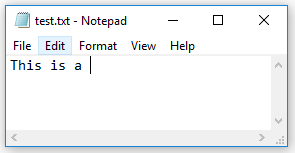
Add-Content C:\temp\test.txt "Test"
テキストファイルをもう一度開くと、既存の行の最後にテキストが追加されているのがわかります。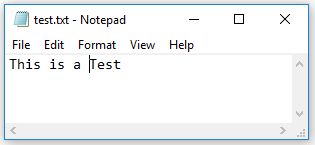
上記の例は問題ありませんが、データが新しい行に書き込まれていないことがお分かりいただけると思います。
ファイルのテキストを改行に追加する PowerShell の例
コンテンツを改行に追加するには、エスケープ文字とそれに続く文字「n」を使用する必要があります:
従って、上記の例を続けるには次のようにします。
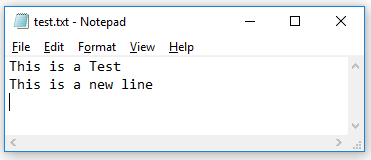
Powershellでタブと改行を使用してフォーマットされたデータを追加する
この例では、タブ形式のファイルを作成し、出力は次のようになります。
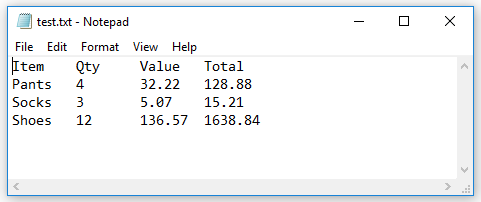
上記の例を作成するための Powershell は次のとおりです:
Add-Content C:\temp\test.txt "`nItem`tQty`tValue`tTotal"Add-Content C:\temp\test.txt "`nPants`t4`t32.22`t128.88"Add-Content C:\temp\test.txt "`nSocks`t3`t5.07`t15.21"Add-Content C:\temp\test.txt "`nShoes`t12`t136.57`t1638.84"
見てのとおり、タブは特殊文字「`t」で追加されます。
リダイレクトを使用したファイルへの追加
上記のプロセスは、PowerShell でファイルに追加する「通常の」方法のように思えます。 しかし、Unix や Linux を使用してきた人にとっては、PowerShell でも完全に動作するコマンド リダイレクトを使用するのに比べて、大変な作業に思えるでしょう。 たとえば、
"This is a test" >> Testfile.txt
この方法は「Add-Content」よりもはるかに簡潔なので、なぜ PowerShell であまり使用されないのかわかりません。 おそらく、同じレベルの機能を持っていないからだと思いますが、ほとんどのケースでは問題ありません。